Es gibt viele Netzwerküberwachungstools im Linux-Ökosystem, die für Sie eine Zusammenfassung der Gesamtzahl der Geräte in einem Netzwerk erstellen können, einschließlich aller ihrer IP-Adressen und mehr.
Was Sie jedoch manchmal brauchen, ist ein einfaches Befehlszeilentool, das Ihnen dieselben Informationen durch Ausführen eines einzigen Befehls liefern kann.
Dieses Tutorial erklärt Ihnen, wie Sie alle IP-Adressen von Live-Hosts herausfinden, die mit einem bestimmten Netzwerk verbunden sind. Hier werden wir das Nmap-Tool verwenden, um alle IP-Adressen von Geräten herauszufinden, die mit demselben Netzwerk verbunden sind.
Empfohlener Text: 29 Beispiele für ‘Nmap’-Befehle für die System-/Netzwerkadministration
Die Nmap (Kurzform für Network Mapper ) ist ein Open-Source-, leistungsstarkes und sehr vielseitiges Befehlszeilentool zum Durchsuchen von Netzwerken, Durchführen von Sicherheitsscans, Netzwerk-Audits und Auffinden offener Ports auf Remote-Computern und vieles mehr.
Falls Sie Nmap nicht haben auf Ihrem System installiert ist, führen Sie den entsprechenden Befehl unten für Ihre Distribution aus, um es zu installieren:
$ sudo yum install nmap [On RedHat based systems] $ sudo dnf install nmap [On Fedora 22+ versions] $ sudo apt-get install nmap [On Debian/Ubuntu based systems]
Sobald Sie haben Nmap installiert, die Syntax für die Verwendung lautet:
$ nmap [scan type...] options {target specification}
Wobei das Argument {Zielvorgabe} , kann durch hostnames ersetzt werden , IP-Adressen , Netzwerke und so weiter.
Um die IP-Adressen aller mit einem bestimmten Netzwerk verbundenen Hosts aufzulisten, identifizieren Sie daher zunächst das Netzwerk und seine Subnetzmaske mit dem Befehl ifconfig oder ip wie folgt:
$ ifconfig OR $ ip addr show
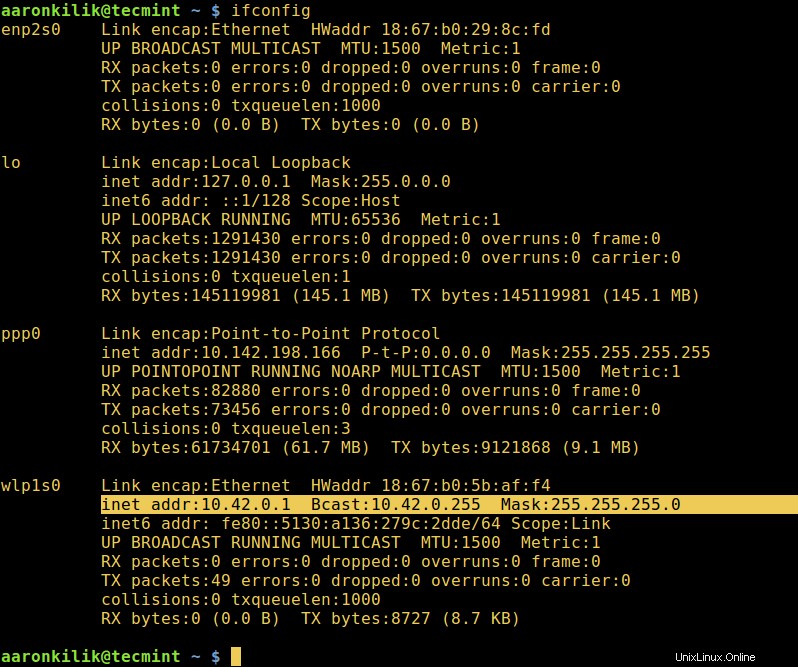
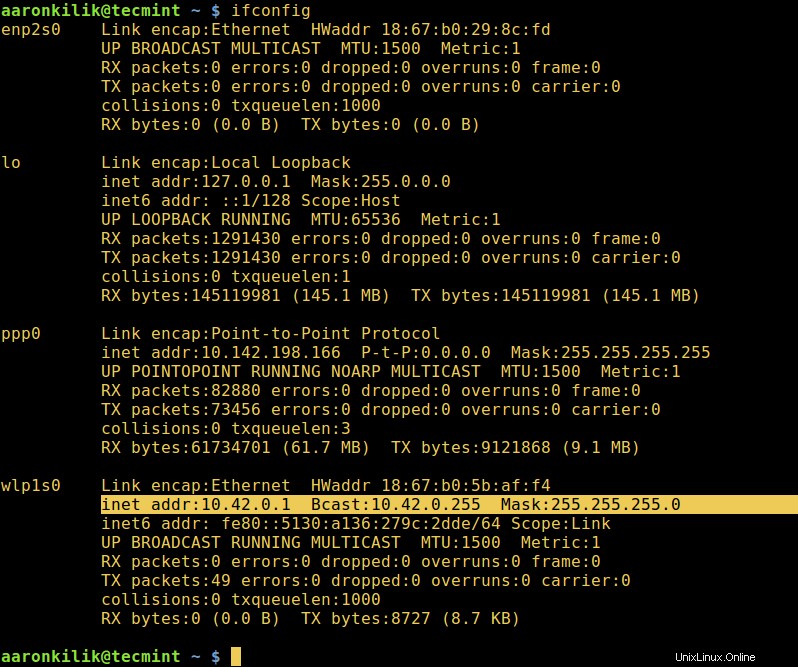
Als nächstes führen Sie Nmap aus Befehl unten:
$ nmap -sn 10.42.0.0/24

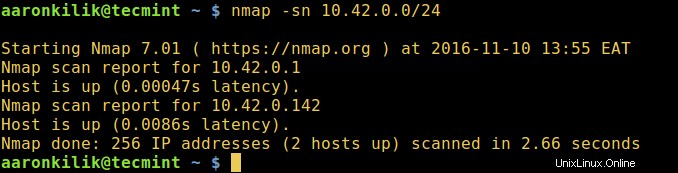
Im obigen Befehl:
-sn– ist die Art des Scans, also ein Ping-Scan. Standardmäßig führt Nmap Port-Scans durch, aber dieser Scan deaktiviert das Port-Scannen.10.42.0.0/24– das Zielnetzwerk ist, ersetzen Sie es durch Ihr tatsächliches Netzwerk.
Umfassende Informationen zur Verwendung finden Sie in der Manpage von Nmap:
$ man nmap
Führen Sie andernfalls Nmap ohne Optionen und Argumente aus, um eine zusammengefasste Nutzungsinformation anzuzeigen:
$ nmap
Darüber hinaus können diejenigen, die daran interessiert sind, Sicherheits-Scan-Techniken unter Linux zu erlernen, diesen praktischen Leitfaden zu Nmap in Kali Linux durchlesen.
Nun, das war es fürs Erste, denken Sie daran, uns Ihre Fragen oder Kommentare über das unten stehende Antwortformular zu senden. Sie können uns auch andere Methoden zum Auflisten der IP-Adressen aller mit einem bestimmten Netzwerk verbundenen Geräte mitteilen.